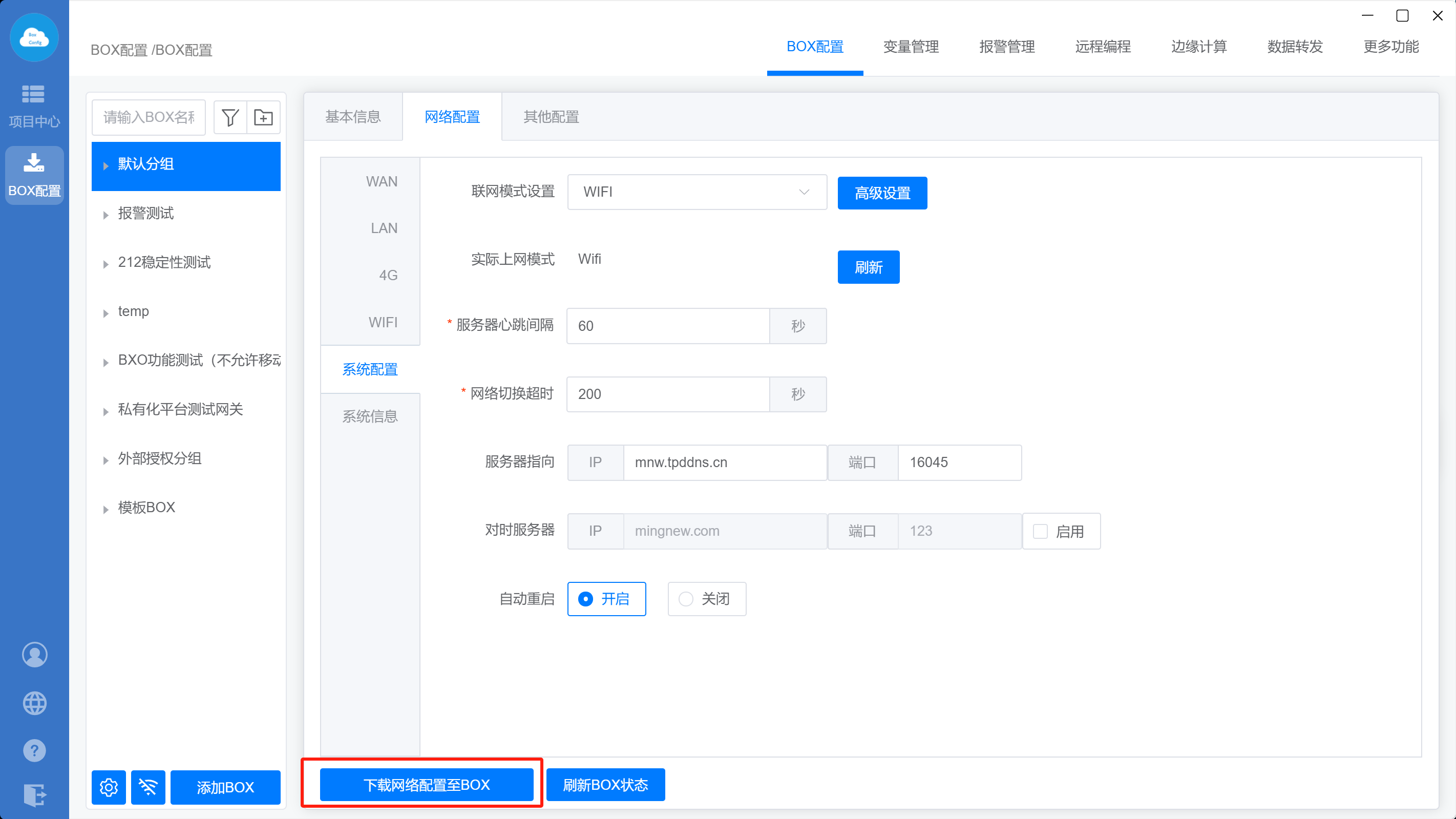301-LGW使用说明
301-LGW使用说明
# 功能说明
301-LGW智能数据采集网关是作为硬件智能采集网关的国际版型号。可以设置全球通上网。支持4G、WiFi、以太网上网使用
# 前提条件
- 只能使用BOX config配置软件进行配置
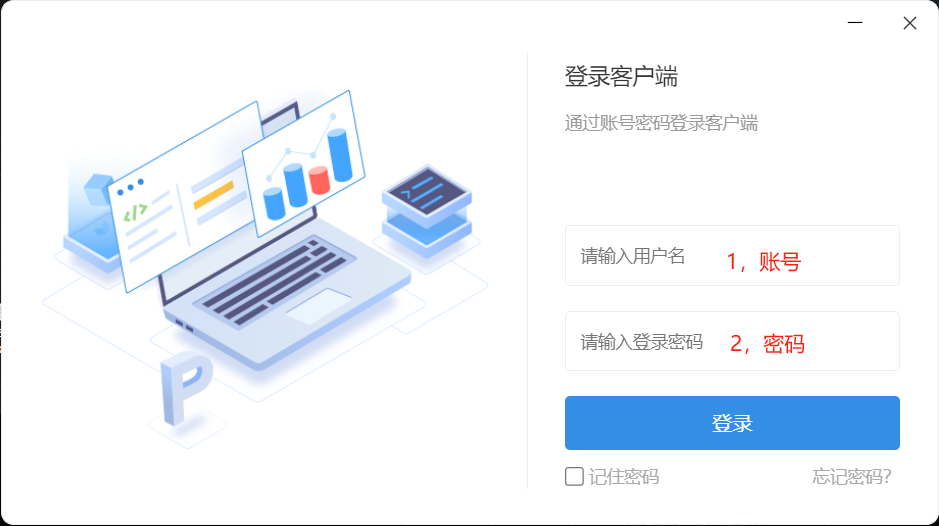
- 当使用遇到网络正常,但是无法连接我们平台的情况下,请联系对应网络管理人员开通以下白名单:
| IP | 端口 |
|---|---|
| 116.62.4.54 | 9006 |
| 116.62.4.54 | 123 |
| 116.62.4.54 | 16482 |
| 116.62.4.54 | 16483 |
| 43.137.35.175 | 16483 |
| 43.154.204.143 | 16483 |
| 116.62.4.54 | 1025 |
| 116.62.4.54 | 19001 |
# BOX上网方式配置
# 4G上网
注意
- BOX接入24V电源,并安装上SIM卡和天线;
- 电脑与BOX网线直连,电脑网卡IP需要设置和BOX IP同一网段;
- 配置完需要点击“保存”才生效;
- 301-LGW的BOX没有自带SIM卡,所以需要单独购买设备当地的物联网卡进行使用;
- 使用4G上网的时候,需要插上设备的天线。
- 插卡
使用笔或者螺丝刀按一下天线上方SIM卡卡槽处的按钮,会弹出卡槽,放上SIM卡后将卡槽放回BOX里


- 添加BOX a. 正常在线
点击添加BOX-输入BOX的基本信息(名称、序列号)-点击检测在线,提示在线后点击确定即可

b. 提示设备不在线

- 连接BOX
需要电脑直连BOX,然后点击离线配网,输入BOX的IP地址,点击“连接”
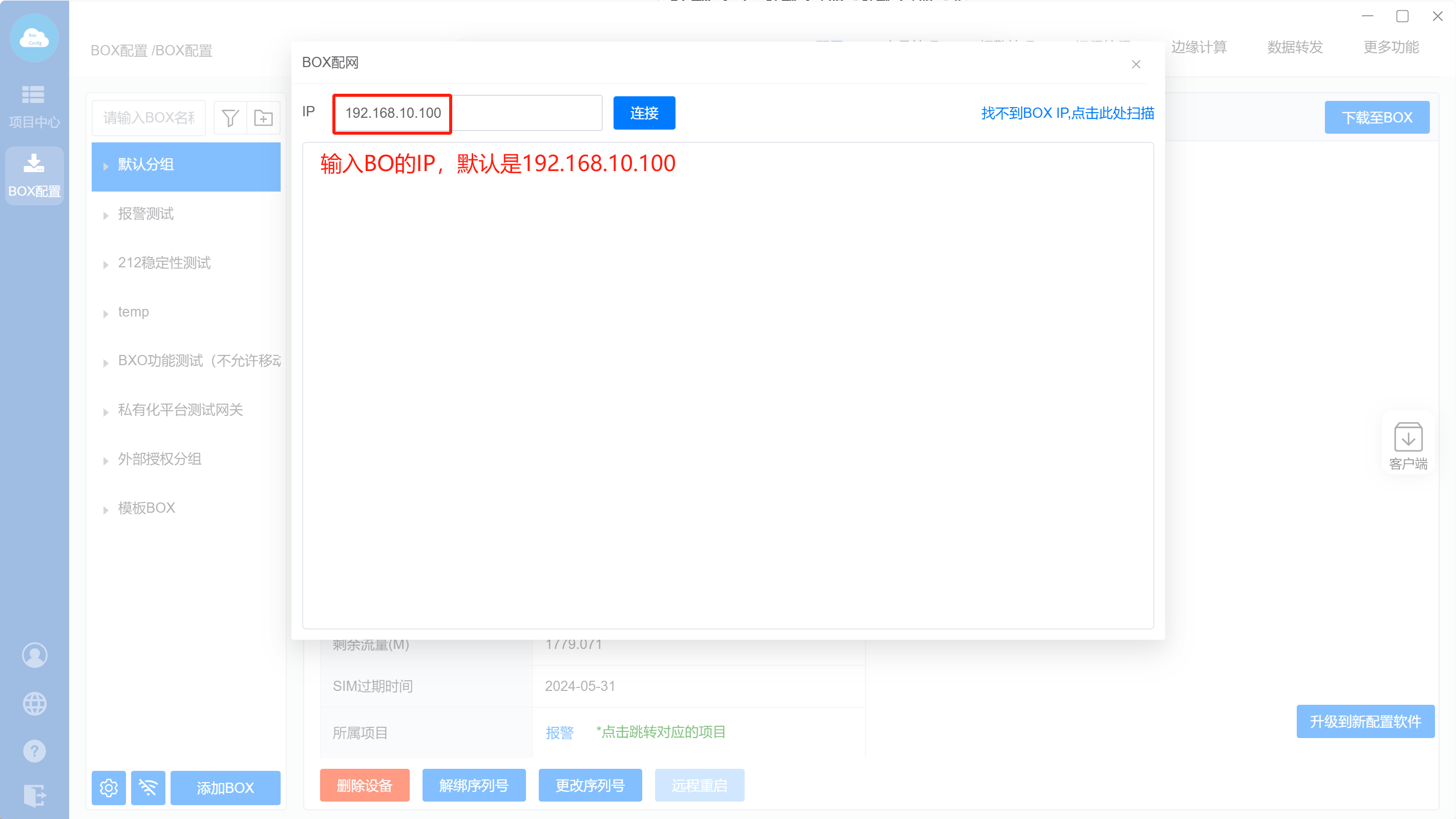
- 进入配置界面
输入账户密码(默认账户:yunbox密码:yunbox)后进入BOX配置界面。

- 设置上网模式
点击网络设置,选择4G上网

- 设置4G连接参数
点击4G设置-高级设置,填入运营商提供的参数
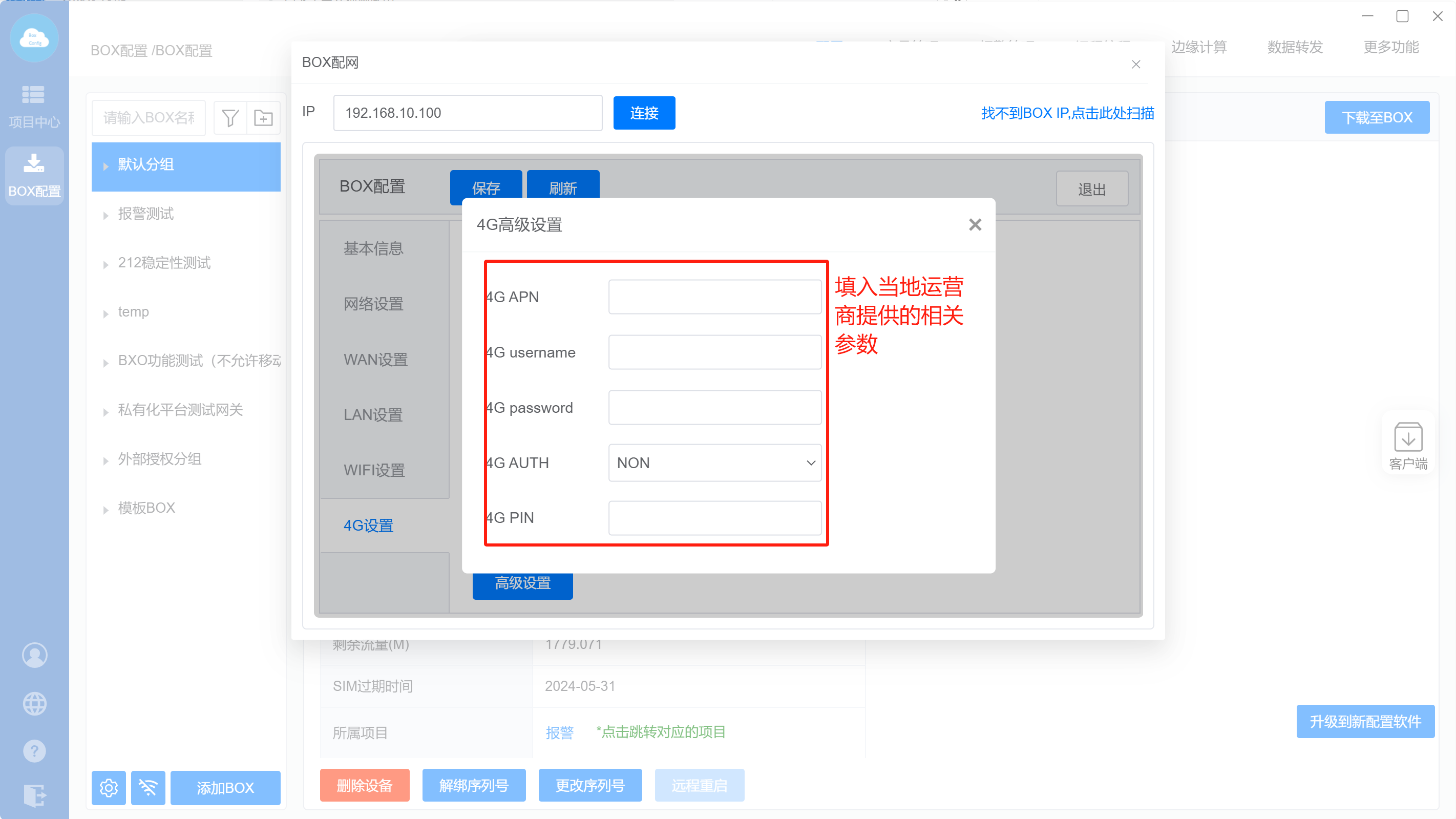
- 保存配置
最后点击保存即可
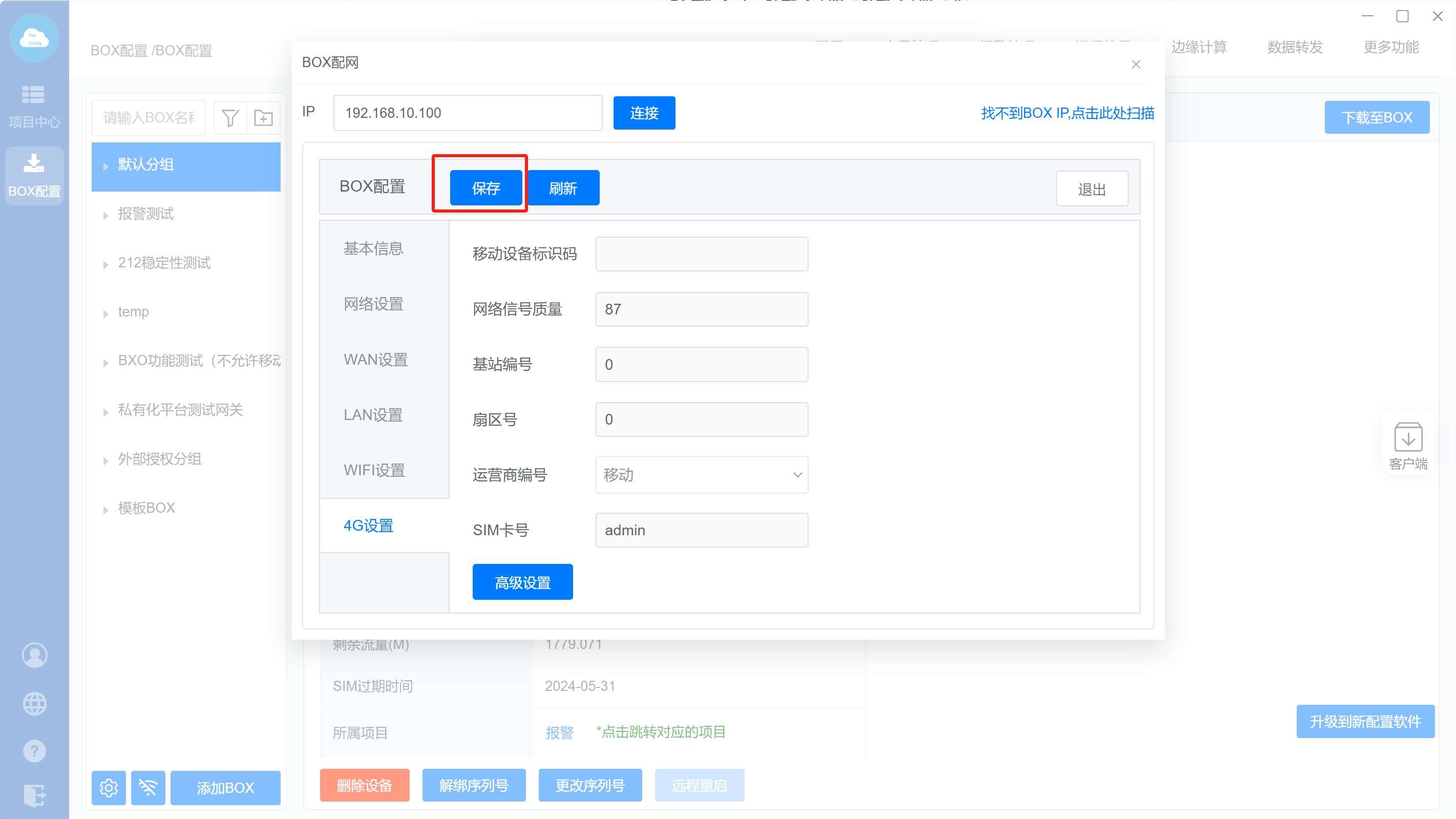
# WiFi上网
注意
- BOX接通电源,并安装上天线;
- 配置完需要点击“保存”才生效;
- WiFi的网段不能和WAN 和LAN网段一样。
- 接线
BOX LAN口网线连接电脑
- 连接BOX
电脑直连BOX后电脑直连BOX后,点击“离线配网”-输入BOX的ip-点击连接(需要将电脑的网段改为与BOX的IP在同一网段且不冲突);

- 进入配置界面
输入BOX配置的账户密码(默认账户:yunbox 密码:yunbox),进入配置界面;

- 设置上网方式
点击网络设置,选择WiFi上网;
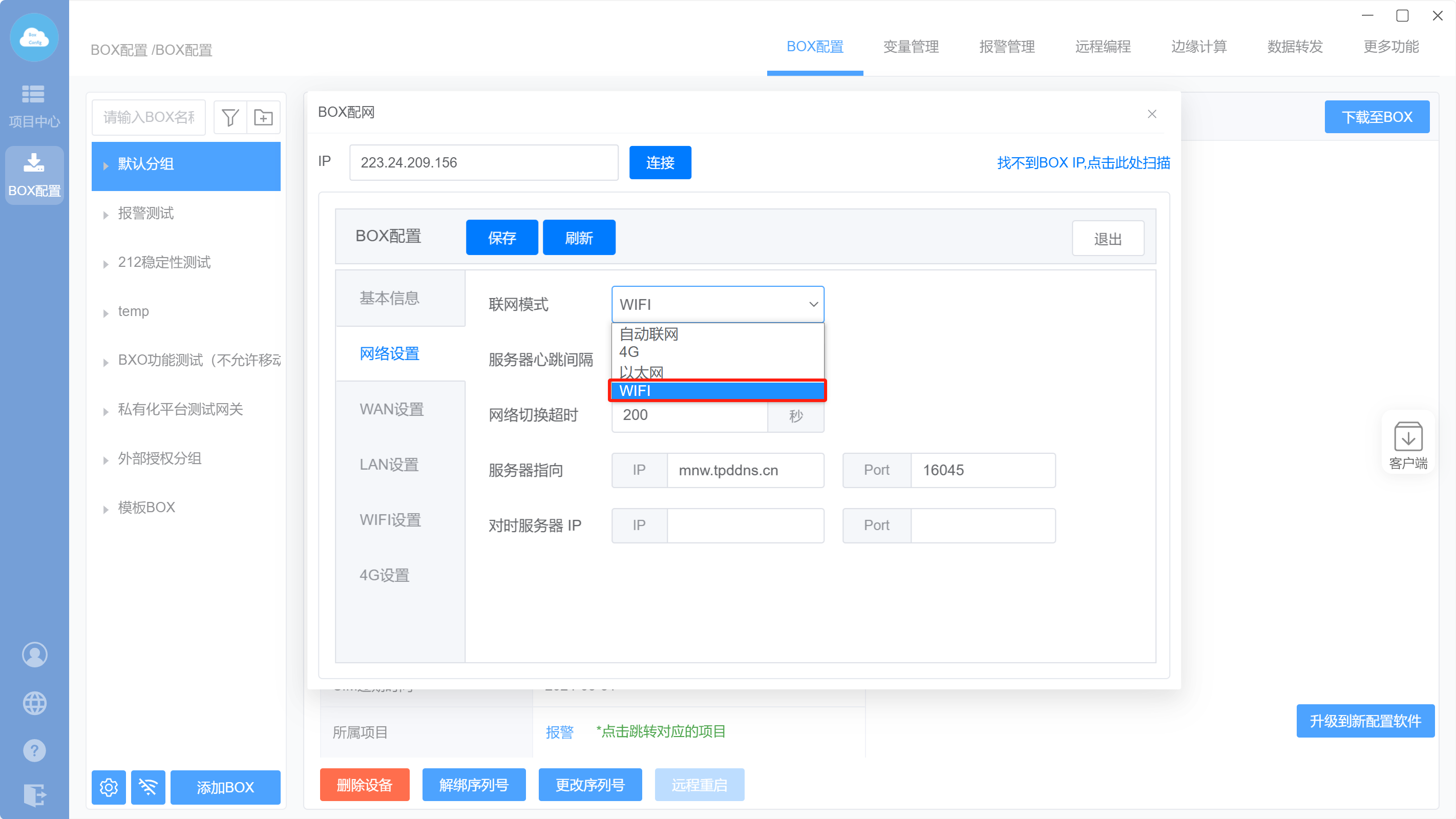
- 设置WiFi连接参数
更改BOX WIFI名称和密码。(BOX默认WiFi名称和密码 :admin 12345678),可以根据实际情况选择自动或者手动设置WiFi的连接参数,最后点击保存即可
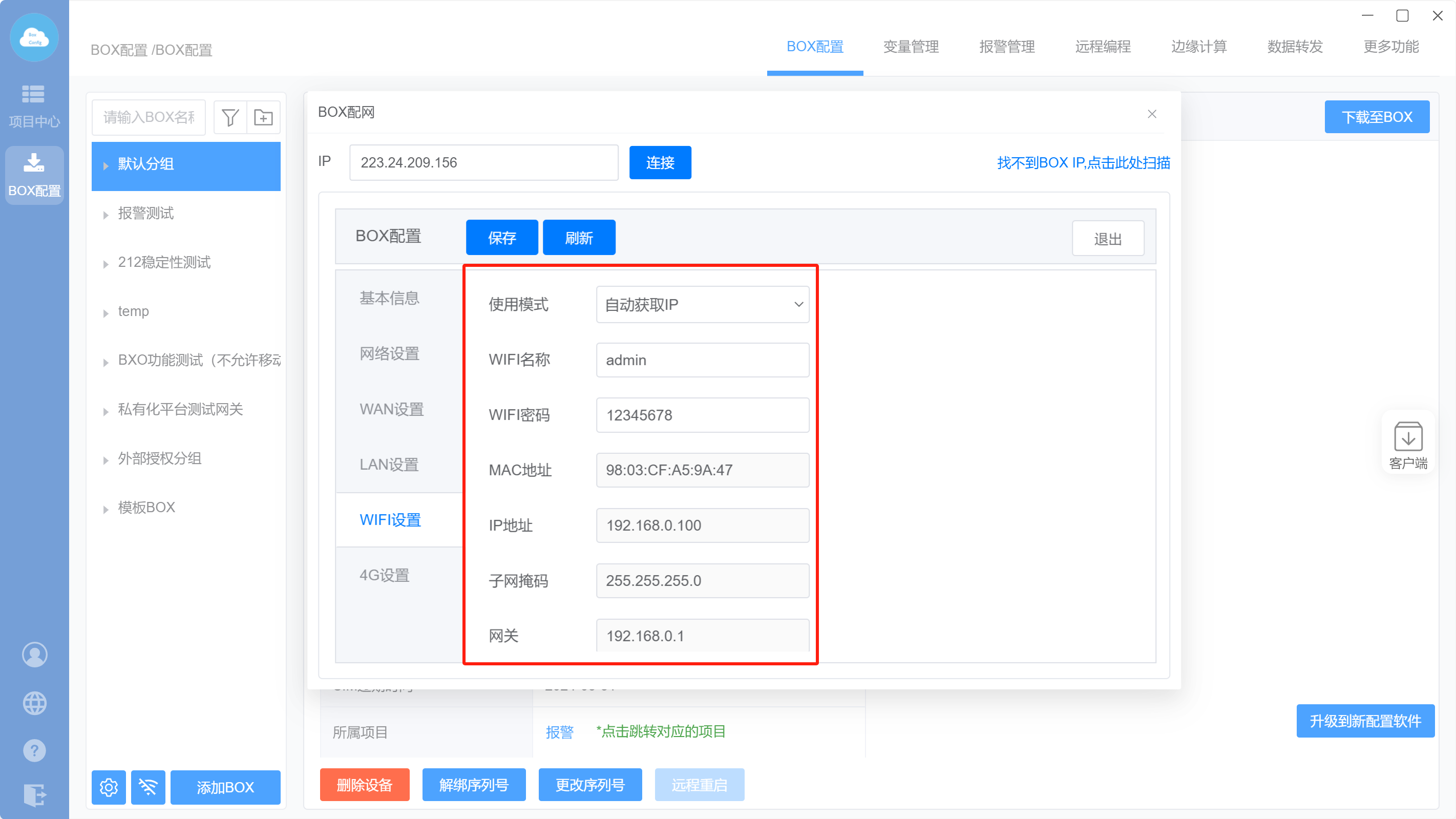
# 以太网上网
注意
- 要点击“保存”才生效;
- WAN的IP不能和LAN IP在一个网段。
- 接线
BOX WAN 口连接一根可以连接外网的网线。
BOX LAN 口网线直连电脑
- 连接BOX
点击离线配网-输入BOX的IP-点击连接

- 进入配置界面
输入BOX配置的账户密码(默认账户:yunbox 密码:yunbox),进入配置界面;

- 设置上网模式
设置BOX上网模式:以太网(Ethernet)

- 设置以太网连接参数
点击WAN口,设置以太网连接参数,根据现场网络实际情况设置自动获取、手动设置IP

# 自动联网
注意
- 需要插上BOX的天线;
- 设置自动联网后,上网优先顺序:以太网、WiFi、4G;
- 设置自动联网后,需要将所有的上网方式的参数都设置下,设置后需要点击保存.
- 接线
BOX WAN 口连接一根可以连接外网的网线。
BOX LAN 口网线直连电脑
- 连接BOX
点击离线配网-输入BOX的IP-点击连接

- 进入配置界面
输入BOX配置的账户密码(默认账户:yunbox 密码:yunbox),进入配置界面;

- 设置联网方式
设置BOX上网模式:自动联网(按照实际情况在以太网、WiFi、4G上网之间自动切换)

- 设置以太网连接参数
设置BOX上网模式:以太网(Ethernet)

- 设置WiFi连接参数
更改BOX WIFI名称和密码。(BOX默认WiFi名称和密码 :admin 12345678),可以根据实际情况选择自动或者手动设置WiFi的连接参数,最后点击保存即可
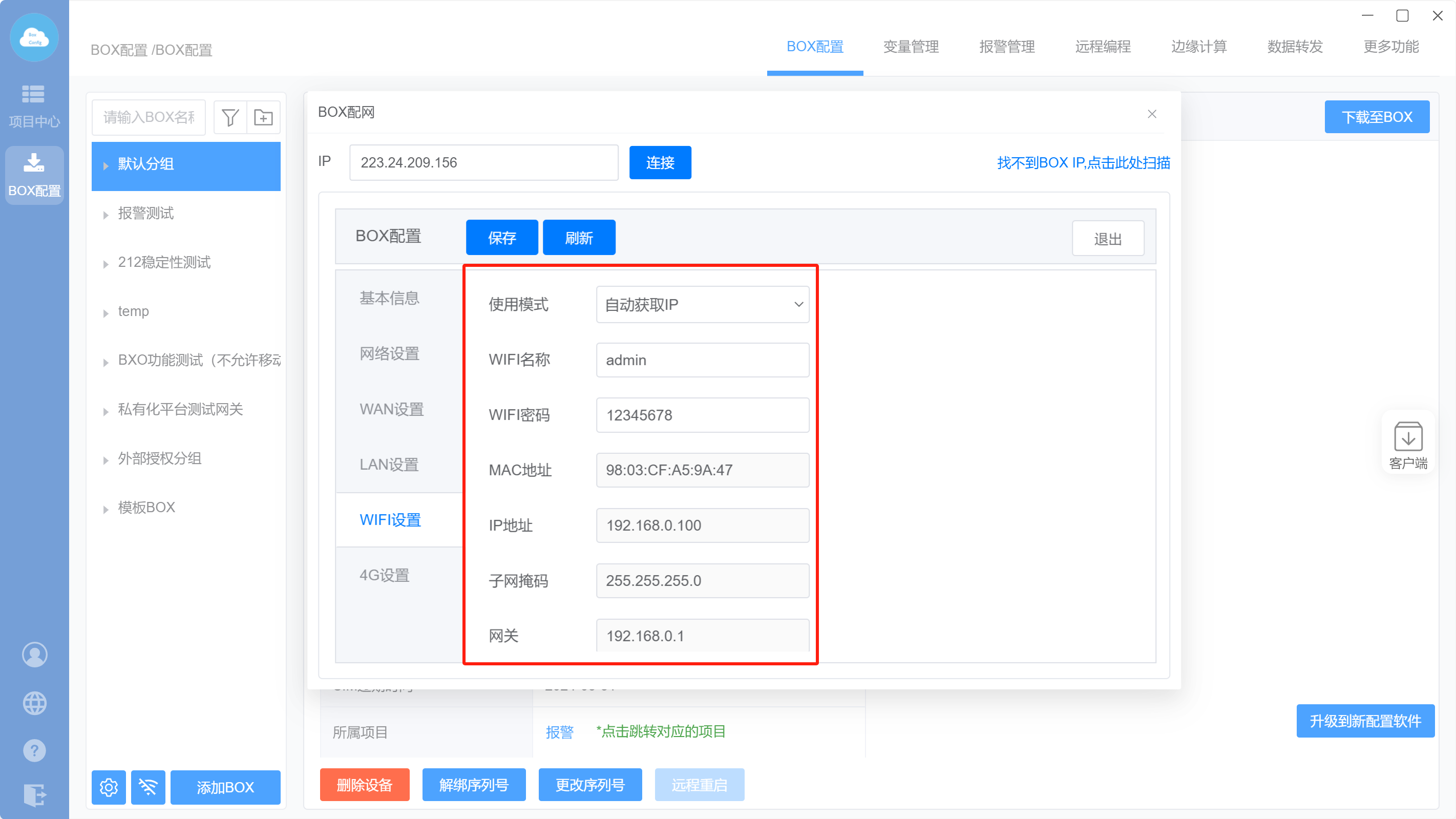
- 设置4G连接参数
点击4G设置-高级设置,填入运营商提供的参数
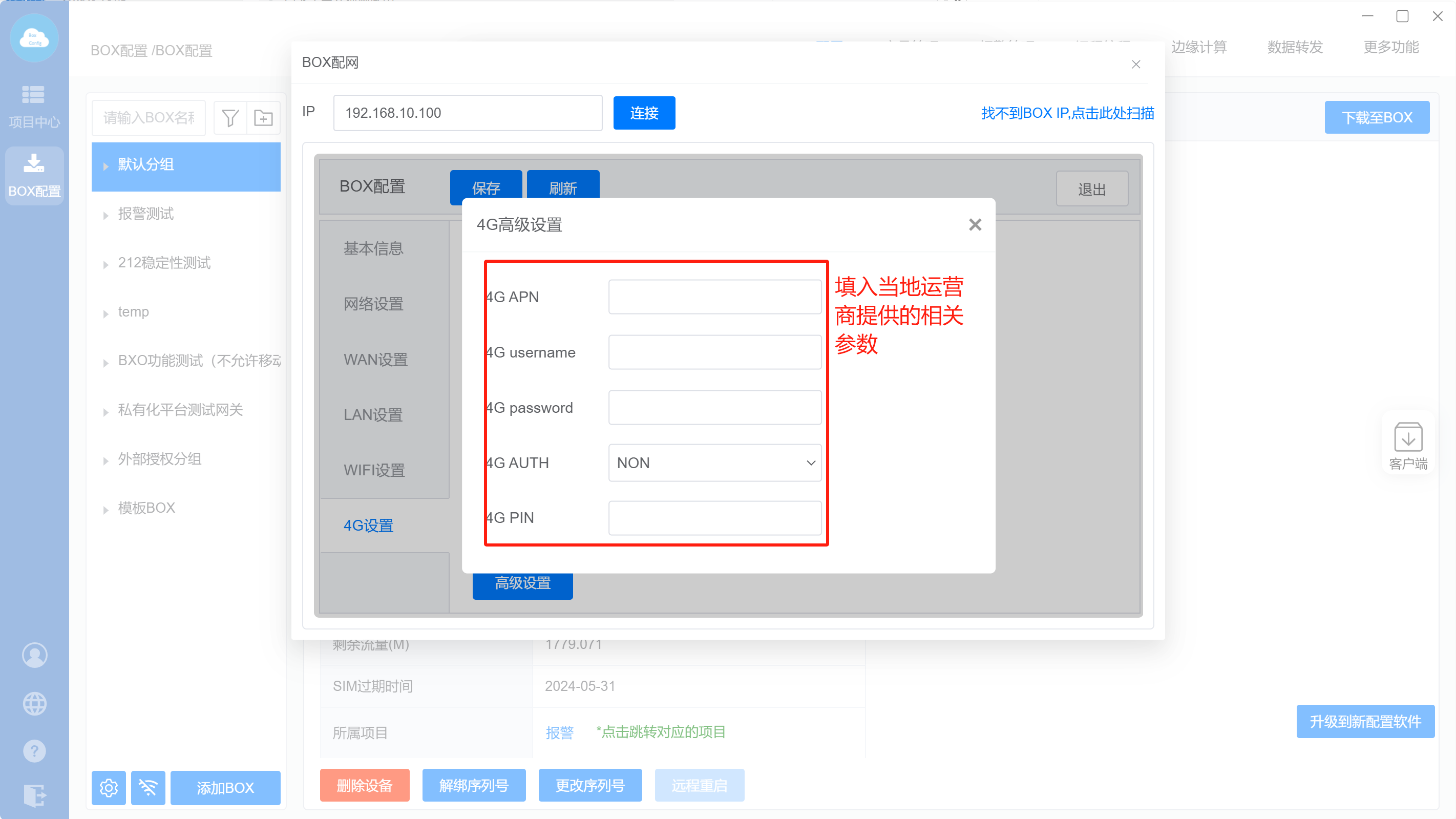
- 保存配置
点击保存,将配置下载进BOX里
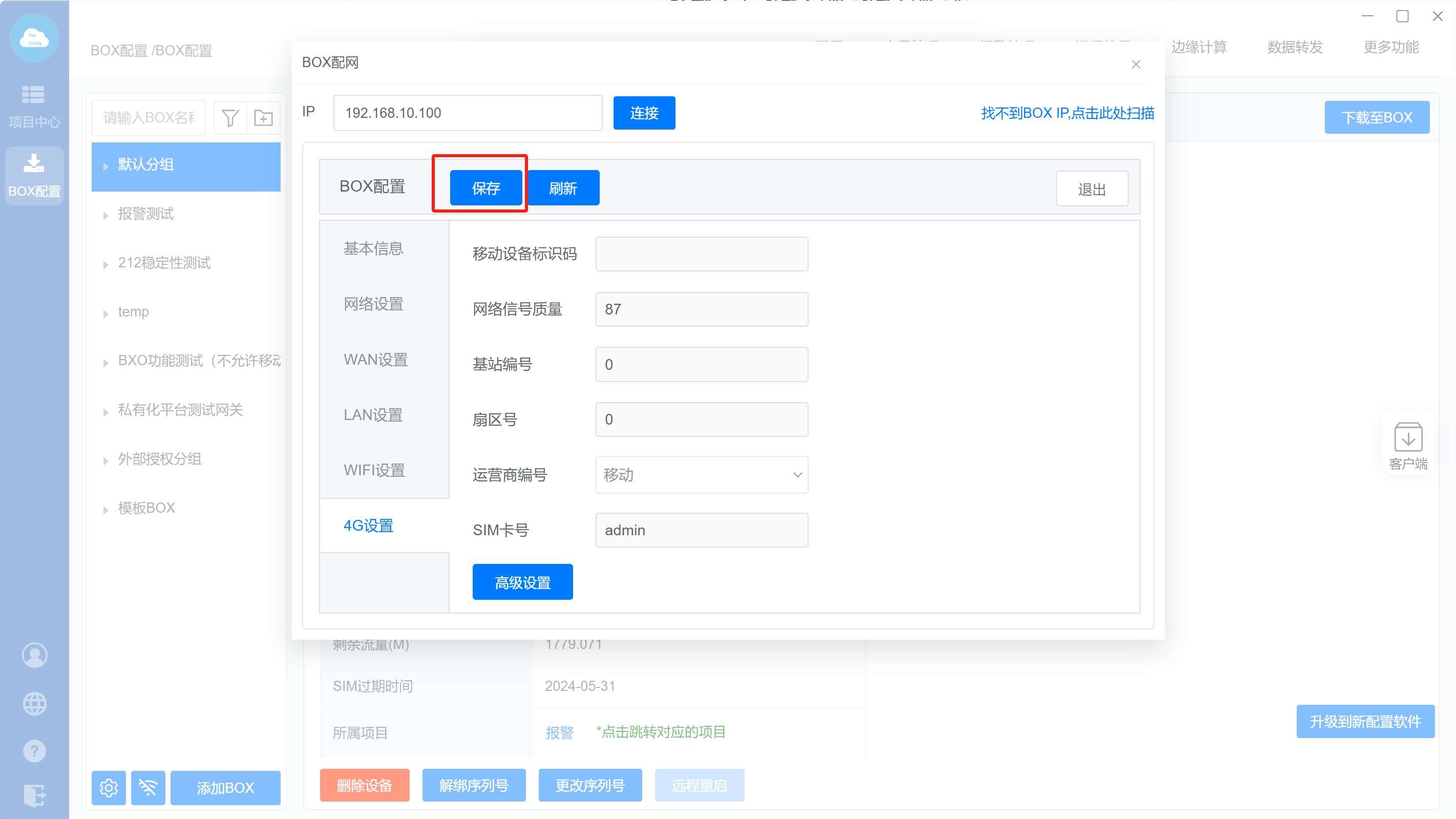
- 设置网络切换规则
当BOX正常在线后可以根据需求进行BOX联网方式的自动切换规则启用或者停用。
点击系统配置-高级设置

可以选择开始自动寻网功能,规则如下:如果寻网间隔设置24,累计次数设置5,就是每间隔24小时切换一次网络,接Ethernet/IFI/4G优先级进行尝试,累计尝试5次,如Ethernet/WIF没有信号,则不再尝试其他网络
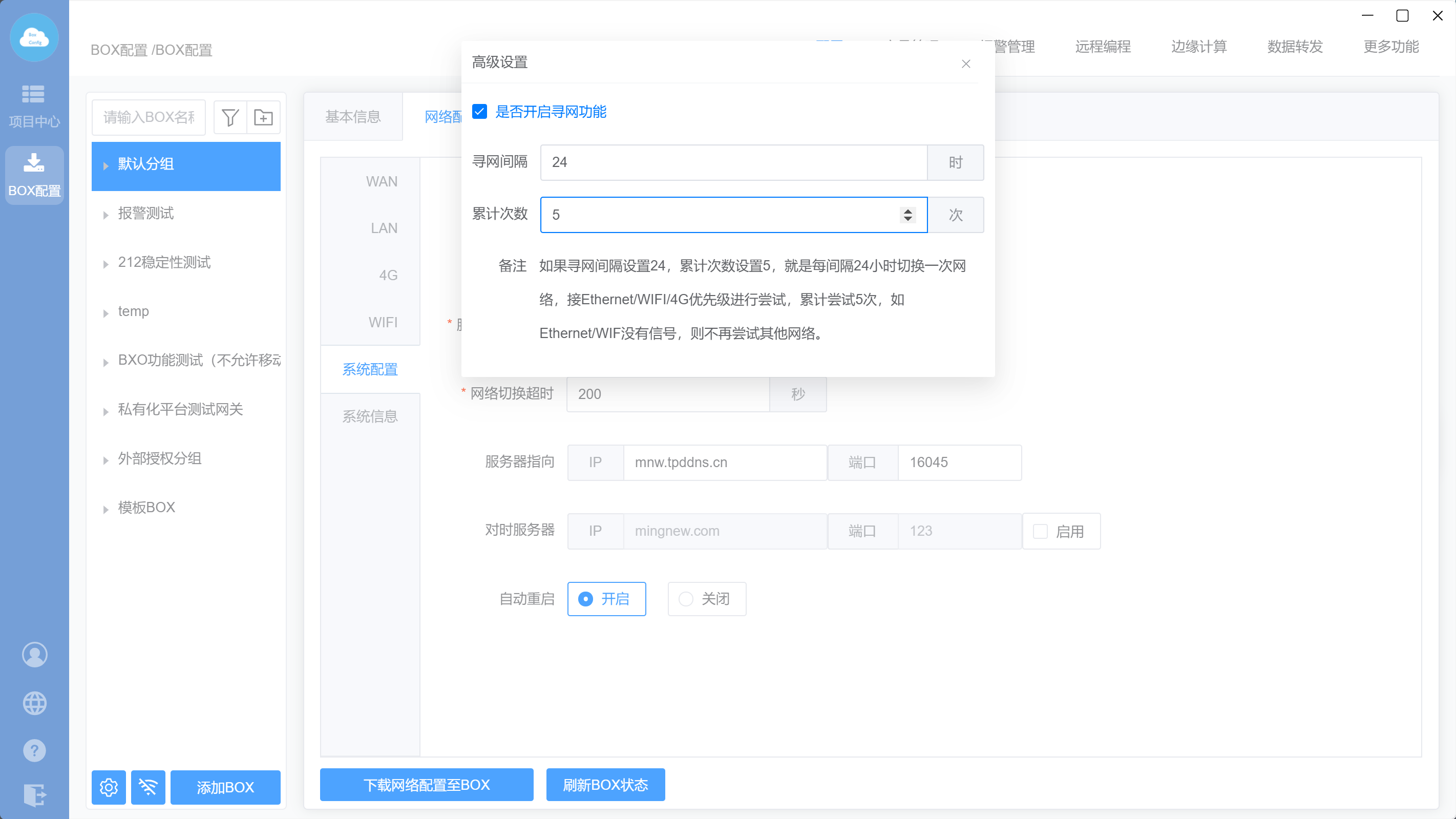
设置完成后需要点击下载网络配置至BOX,这样才会将配置同步BOX里。